نگاهی به کنترل پنل سیستم خود بیندازید و نرم افزارهایی که نصب کرده اید اما هرگز از آن ها استفاده نکرده اید را نیز مشاهده کنید. حتی برخی از نرم افزارهایی را خواهید یافت که به صورت موقتی در سیستم شما فعال می باشند و پس از گذشت یک مدت زمان کوتاه غیرفعال خواهند شد. تمامی این نرم افزارها فضای هارد دیسک و منابع ارزشمند سیستم شما را مصرف می کنند. حتی در یک درایور جدید، ممکن است تمامی انواع نرم افزارهای ناخواسته و ویروس ها را نیز مشاهده کنید.
از آنجایی که نرم افزار پیش فرض حذف اپلیکیشن های رایانه ای به اندازه کافی برای حذف نرم افزارها قدرتمند نیست، نرم افزارهای شخص ثالث حذف اپلیکیشن ها می توانند کمک خوبی باشند. ما در این بخش به شما نشان خواهیم داد که چگونه نرم افزارها را در ویندوز بدون اینکه هیچ اطلاعاتی را از دست بدهید، حذف نمایید.
کدام برنامه ها را باید حذف کنید؟
زمانی که چندین نرم افزار را همزمان نصب می کنید، هدف و تصمیم خود را در طول زمان فراموش می کنید. یک جستجوی سریع می تواند یک نمای کلی از برنامه ها را ارائه دهد. اگر می خواهید جزئیات بیشتری کسب کنید، باید آن نرم افزار را حذف کنم. در پیش روی شما یک پایگاه داده ی آنلاین از تعداد زیادی از نرم افزارهاست. بر اساس داده های منتشر شده در crowdsourced از سوی سایر کاربران، محبوبیت نرم افزار، رتبه بندی، آمار و سایر موارد در انتخاب نرم افزارها تاثیرگذار می باشد.
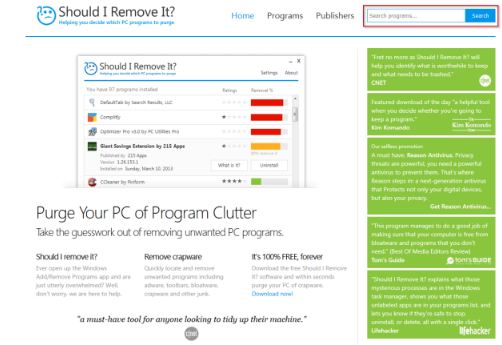
برای راحتی بیشتر، نرم افزار PC Decrapifier را بررسی کنید. این نرم افزار برنامه های نصب شده در رایانه شما را تجزیه و تحلیل می کند و آن ها را به سه دسته تقسیم می کند: توصیه شده، مشکوک و سایر موارد. بر اساس داده های crowdsourced از سوی سایر کاربران، به شما پیشنهاداتی در خصوص نرم افزارهایی که باید حذف یا نگه دارید، ارائه می شود.
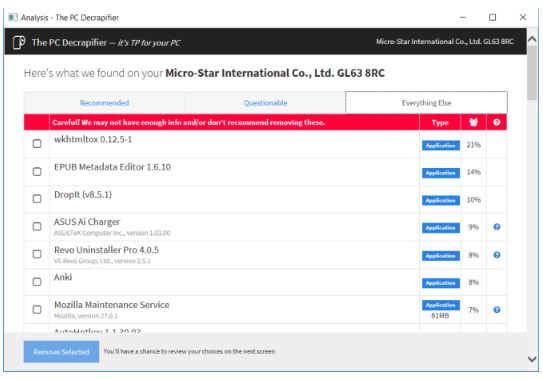
3 ابزار برای حذف کامل نرم افزارها
Revo Uninstaller
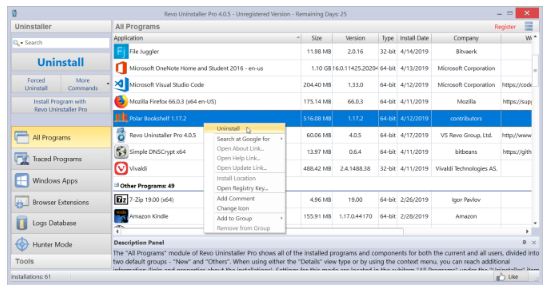
نرم افزار Revo Uninstaller به شما کمک می کند تا نرم افزار را به طور کامل حذف کرده و فایل های ناخواسته را از رایانه خود حذف نمایید. با الگوریتم پیشرفته Revo و پایگاه داده های ورودی جامع نرم افزار، می توانید داده ها را پیش از حذف کردن تجزیه و تحلیل کنید. این نرم افزار می داند که کدام بخش های ویندوز شما را برای بدست آوردن فایل های ریجستری و یا فایل های باقی مانده جستجو نماید.
این نرم افزار سه حالت اسکن Safe، Moderate یا Advanced دارد. در حالت Safe، اسکن رجیستری و هارد دیسک را به منظور پیدا کردن فایل های ناخواسته انجام می دهد. اسکن متوسط شامل اسکن گسترده ای از مکان های رایج می باشد.
ویژگی های منحصر به فرد:
- نرم افزارهای داخلی را از فروشگاه مایکروسافت پاک کنید. این کار به شما کمک می کند تا ویروس ها را بر روی یک کامپیوتر جدید حذف کنید.
- ماژول ردیابی نرم افزار به شما اجازه می دهد تا صفحه ی برنامه را در هر لحظه نظارت کنید. شما حتی می توانید تمامی تغییراتی که در سیستم انجام شده است را نیز بازگردانید.
- ماژول Uninstall به شما کمک می کند تا مواردی را که قبلا نصب شده اند یا ناقص نصب شده اند شناسایی کرده و حذف کنید.
- اگر یک نرم افزار ناشناخته بارگیری شده است و شما به هیچ عنوان از حضور این نرم افزار اطلاعی نداشته اید، با استفاده از Hunter می توانید فعالیت آن برنامه را فورا متوقف کرده و یا آن را حذف کنید.
دانلود: Revo Uninstaller
Geek Uninstaller
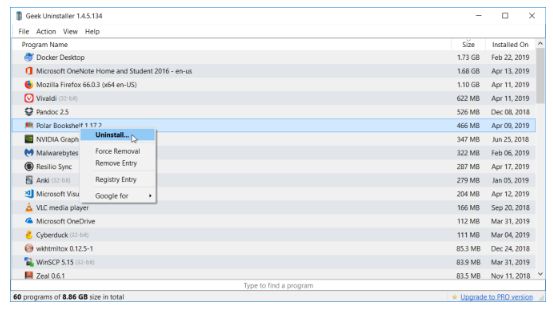
Geek Uninstaller یک نرم افزار پرتابل به منظور حذف اپلیکیشن ها و حذف فایل های اضافی است. کاربران تازه کار می توانند بدون احتباج به مطالعه ی دستورالعمل از این نرم افزار استفاده نمایند. هنگامی که شما سعی می کنید نرم افزاری را حذف کنید، Geek Uninstaller کامپیوتر را برای هر مورد ناخواسته اسکن و شما را در یک کادر محاوره ای قرار می دهد. این برنامه با XP، Vista، Windows 7 و Windows 10 سازگار می باشد.
ویژگی های منحصر به فرد:
- مرتب کردن سریع نرم افزارها بر اساس اندازه، تاریخ نصب و نام و مشخصات.
- شما می توانید جزئیات هر برنامه را در رجیستری، پوشه ی برنامه و Google جستجو کنید.
- نرم افزارهای داخلی را از فروشگاه مایکروسافت پاک کنید.
- قابلیت حذف این نرم افزار به شما این امکان را می دهد تا تمامی فایل ها، پوشه ها و رجیستری های ورودی یک نرم افزار را حذف نمایید.
دانلود: Geek Uninstaller
Bulk Crap Uninstaller
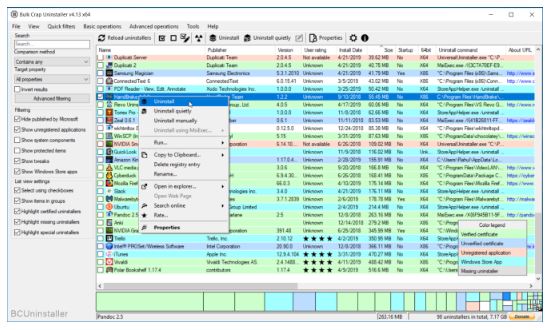
نرم افزار BCUninstaller بهترین اپلیکیشن در حذف تعداد بسیار زیادی از اپلیکیشن ها با حداقل میزان فشار به سیستم می باشد. این نرم افزار می تواند فایل های باقی مانده را پاک کند، نرم افزارهای ناشناخته را شناسایی کند، اپلیکیشن های حذف کننده را با توجه به لیست های پیش ساخته و غیره اجرا نماید. همچنین با Steam و نمر افزارهایی که از پکیج اصلی مانند Chocolatey نصب می کنید سازگار است.
پنجره اصلی نرم افزار BCUninstaller لیستی از تمامی برنامه ها می باشد. در سمت چپ، شما گزینه های مختلفی برای فیلتر کردن دارید. شما می توانید این نرم افزارها را بر اساس برنامه های منتشر شده از سوی مایکروسافت، اجزای سیستم، بروز رسانی های ویندوز و فروشگاه مایکروسافت فیلتر کنید. راست کلیک بر روی هر نرم افزاری برای مشاهده ی گزینه های حذف می باشد. پس از اتمام فرآیند حذف، فایل های ذخیره شده از نرم افزار را مورد بررسی قرار می دهد.
سپس پنجرهای پیش روی شما نمایش داده می شود که در آن اطلاعاتی درخصوص نرم افزار انتخاب شده قابل مشاهده می باشد. پنجره ی مذکور دارای بخشی به نام Confidence است که این مقدار هر قدر که بیشتر باشد می توانید با خیالی راحت تر آن را حذف کنید.
ویژگی های منحصر به فرد:
- این نرم افزار می تواند هارد دیسک شما را برای فایل ها و پوشه های ناشناخته اسکن کند. بر روی ابزار کلیک کنید و پوشه Files Clean Files را انتخاب کنید. در BCUninstaller تمامی مواردی را که برای پاک کردن ایمن هستند، تیک بزنید.
- BCUninstaller می تواند گواهی های حذف را بررسی نموده و تأیید کند. شما می توانید گواهینامه را با مشاهده ی رنگ آن ها در status bar بررسی کنید.
- شما می توانید یک نرم افزار را بر اساس یکی از پنجره ها، کلیدهای میانبر یا مکان نصب آن پیدا کرده و حذف کنید. این قابلیت یک ویژگی مفید است که شما نمی توانید یک برنامه خاص را شناسایی کنید.
- نرم افزارهای گم شده یا خراب شده و یا نصب نشده به رنگ خاکستری نمایش داده شده اند. BCUninstaller می تواند برنامه را به صورت دستی بدون برجای گذاشتن فایل های اضافی، حذف نماید.
- در صورتی که یک نرم افزار در رجیستری شما ثبت نشده است اما درایو وجود داشته باشد، BCUninstaller به طور خودکار می تواند یک uninstaller ساده برای این نرم افزار ایجاد کند.
دانلود: Bulk Crap Uninstaller
به طورکلی استفاده از نرم افزارهای حذف اپلیکیشن در رایانه ضروری می باشد، زیرا زمانی که یک نرم افزار را ار کامپیوتر خود حذف می کنید، سبب می گردد تا یک سری از فایل های اضافی نرم افزار در آن باقی بماند و سبب گردد که حجم زیادی از هارد شما اشغال گردد و نتوانید از آن استفاده نمایید. ما در این بخش بهترین نرم افزارهای حذف کامل اپلیکیشن ها را برای شما معرفی کردیم و شما می توانید از طریق لینک دانلود تمامی این نرم افزارها را به صورت رایگان دانلود و نصب نمایید.
بیشتر بخوانید
در ادامه با زوم تک همراه باشید ….
منبع: makeuseof

نظرات در مورد : چگونه نرم افزارهای ویندوزی را به طور کامل حذف کنیم ؟